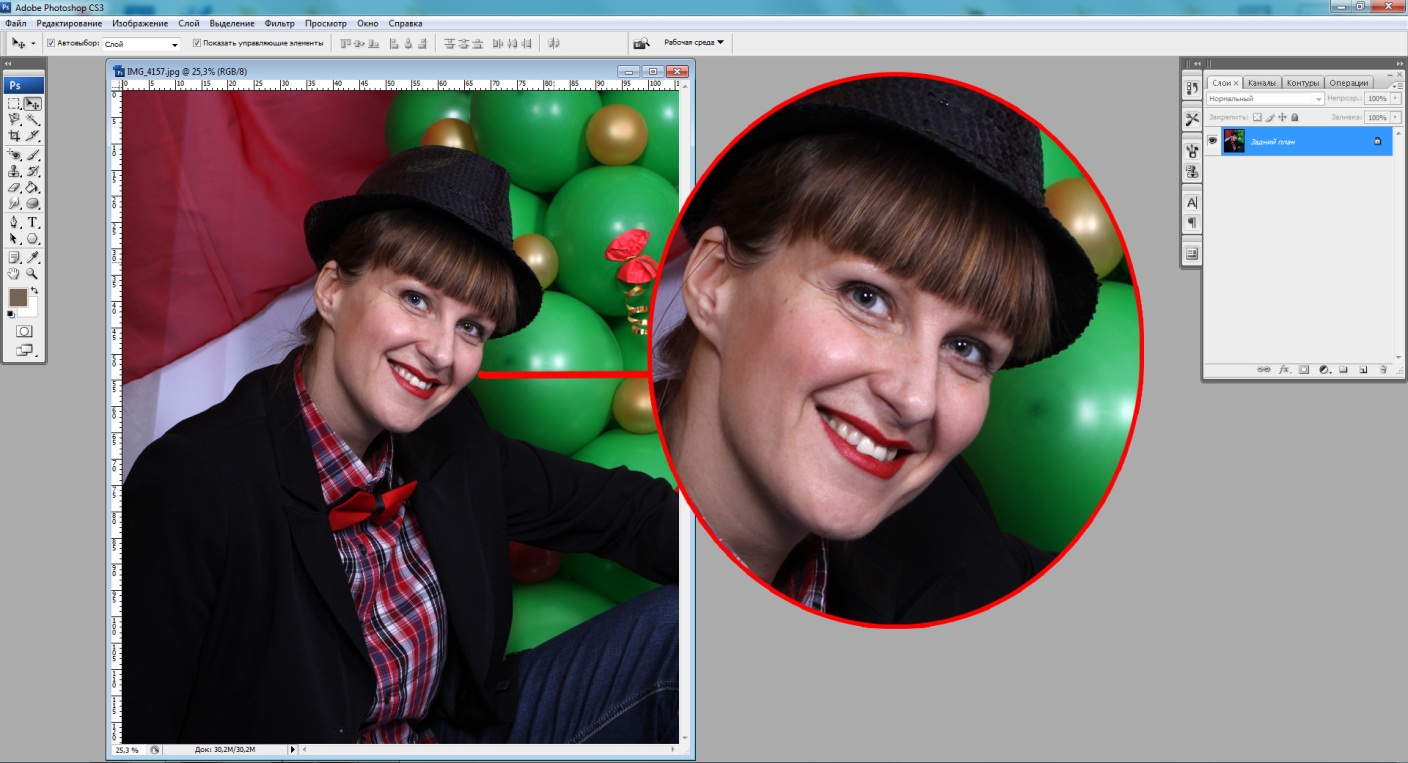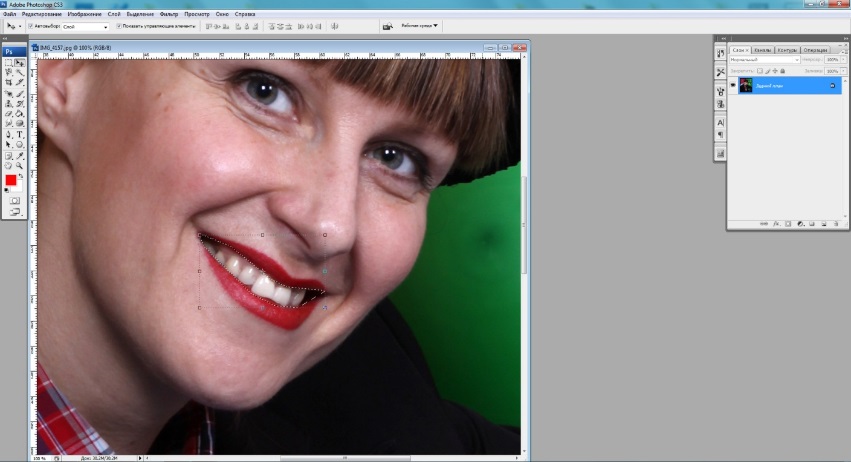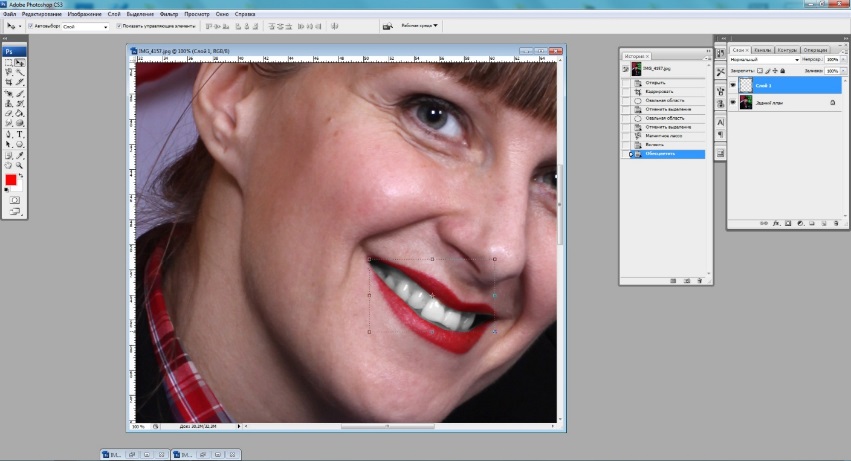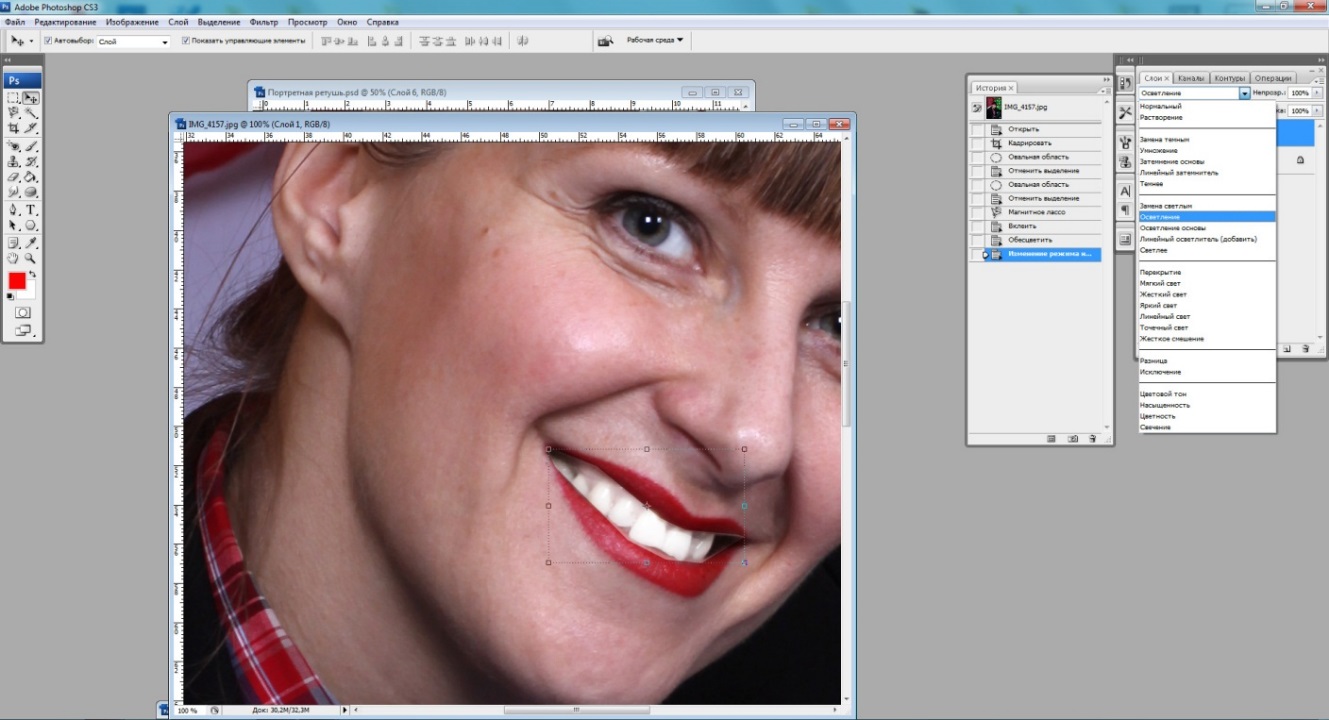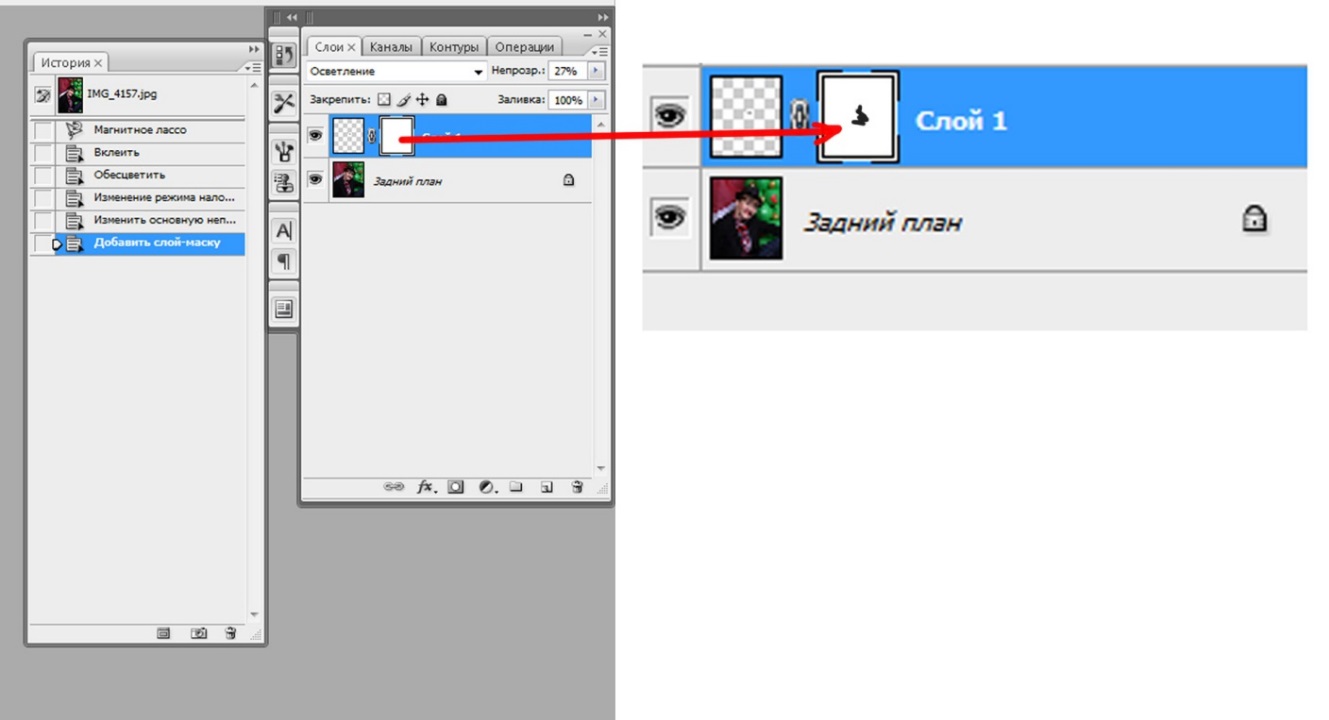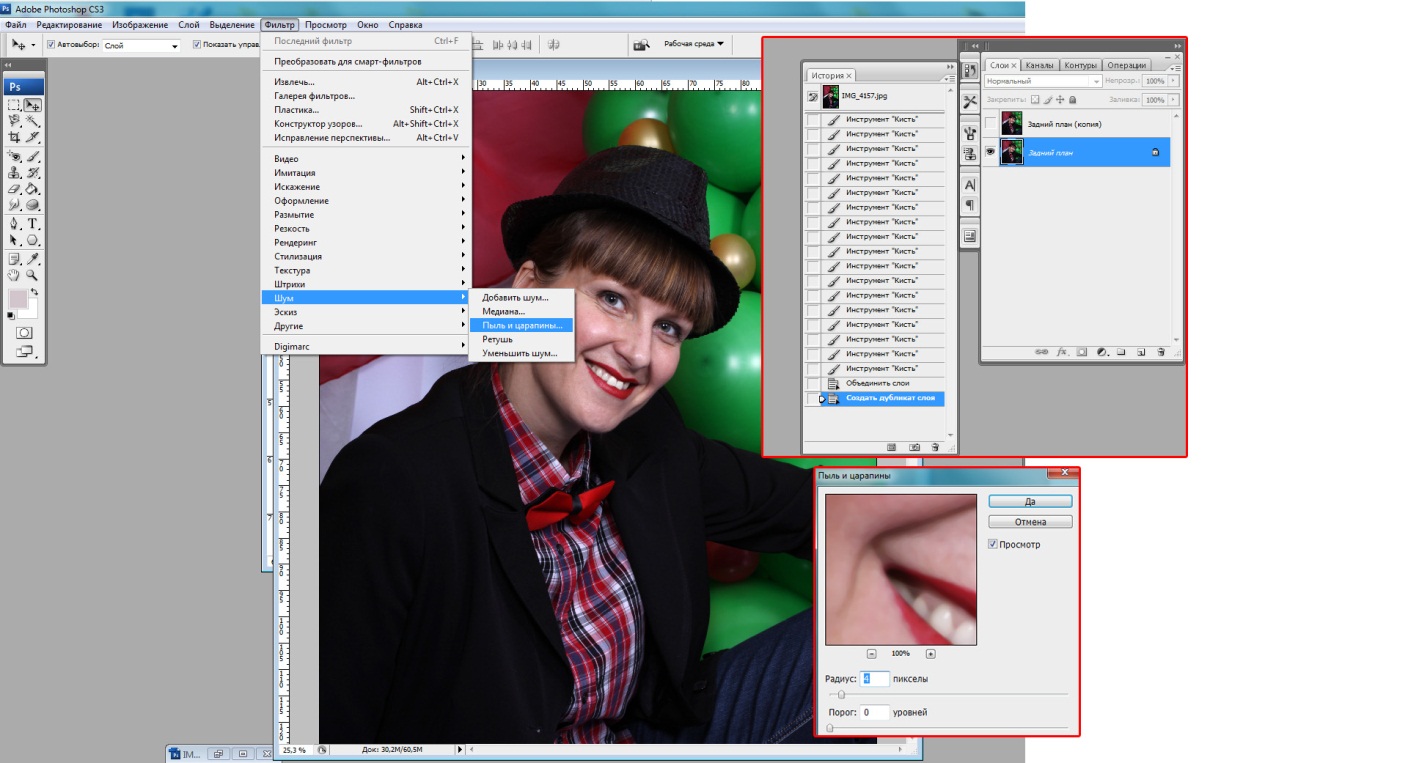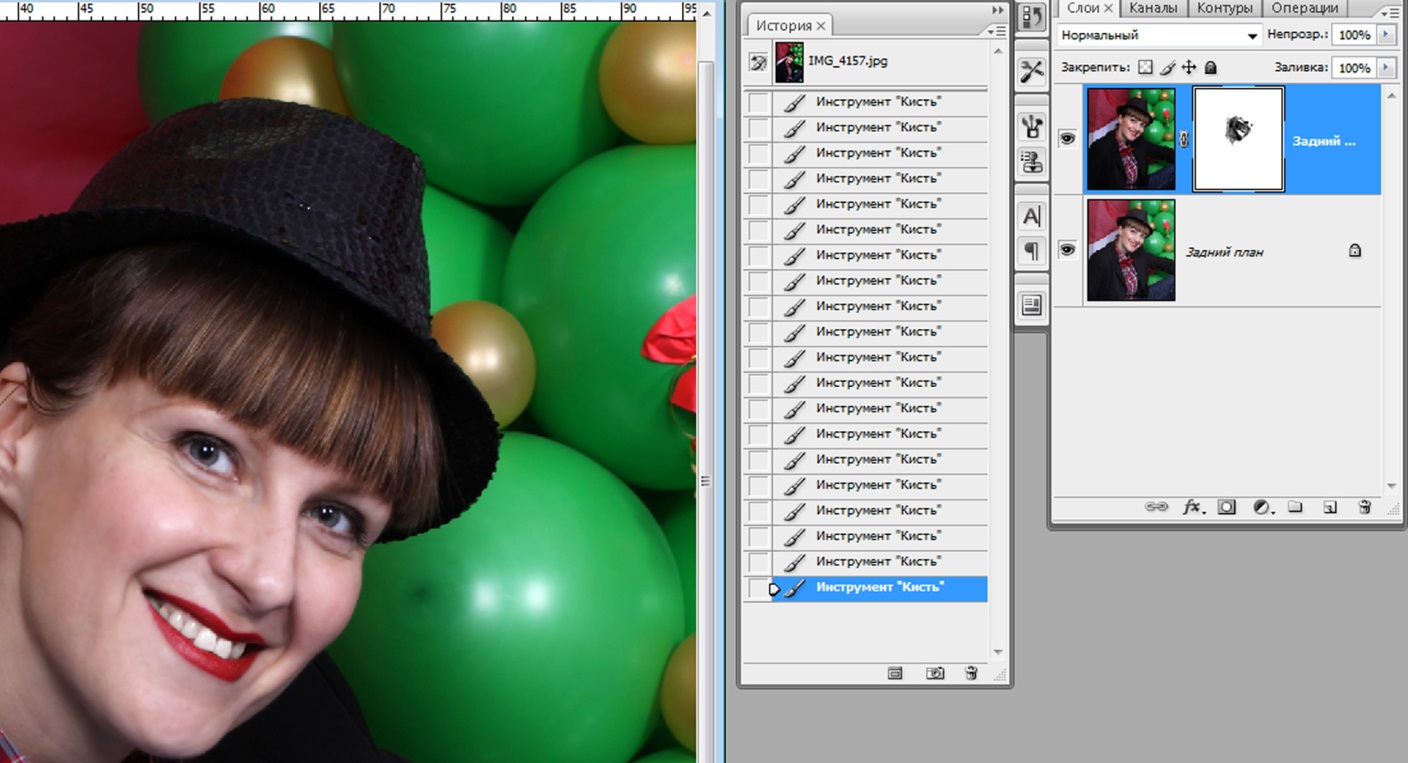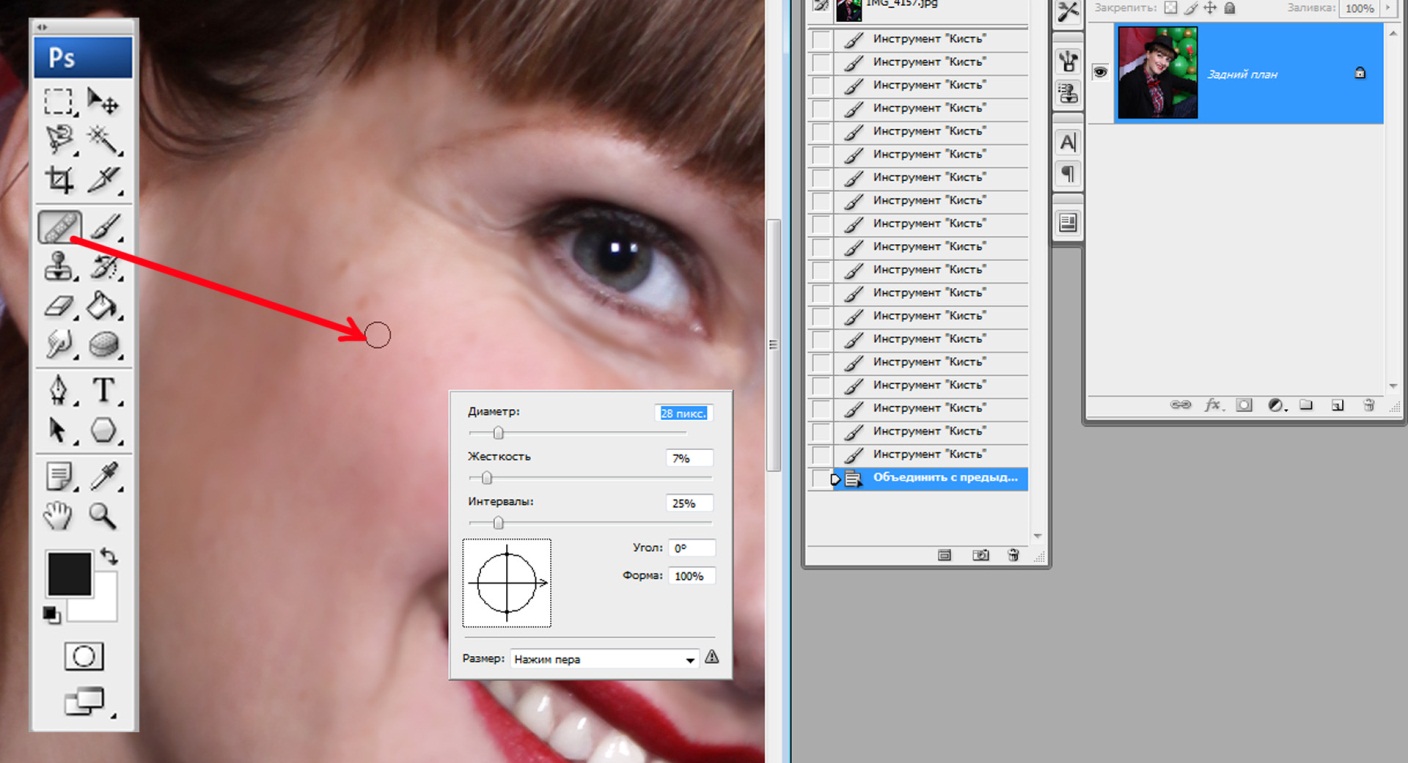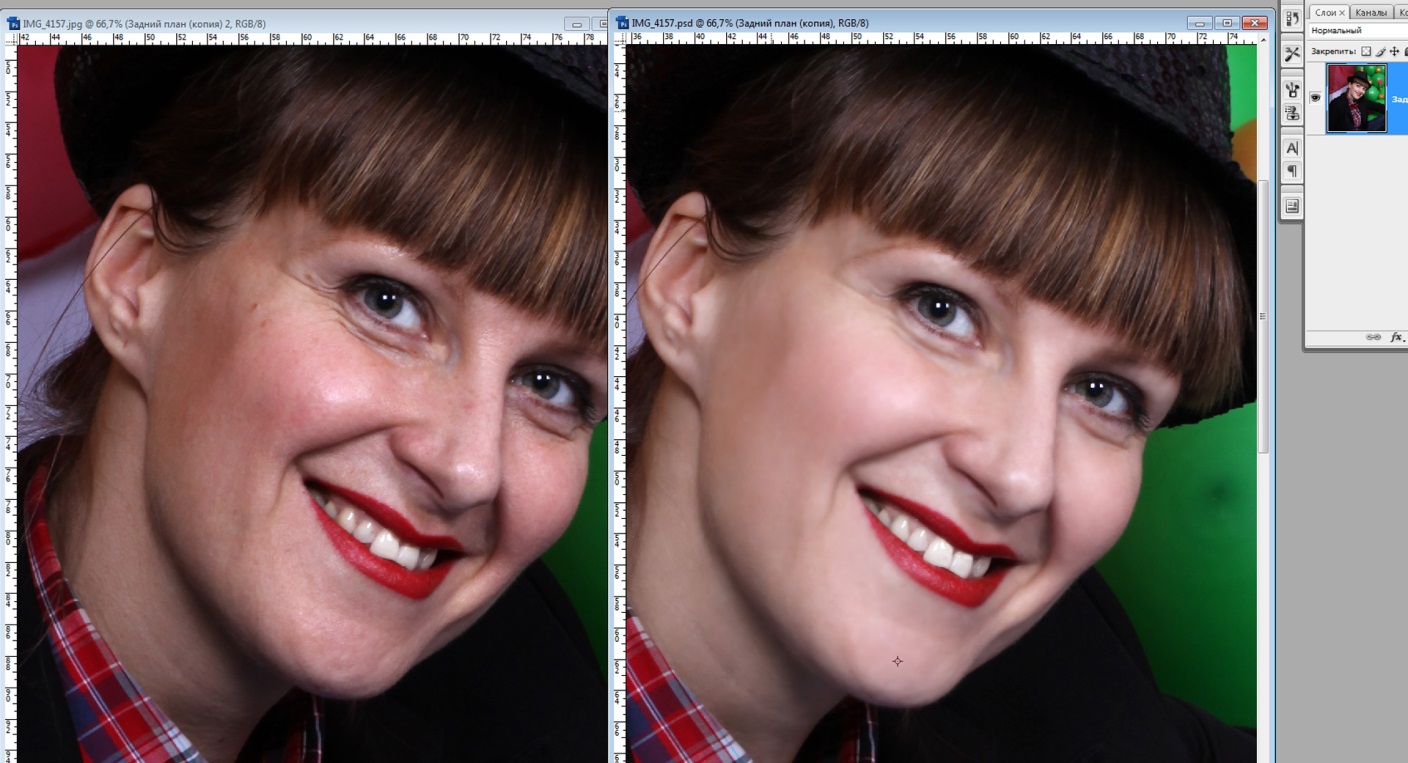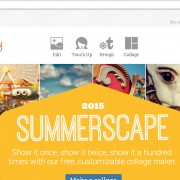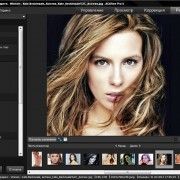Портретная ретушь
На фотографии всегда хочется выглядеть эстетично. Любое изображение лица крупным планом требует той или иной коррекции. Есть несколько простых приёмов, которые позволят скрыть мелкие дефекты и улучшить общее впечатление от снимка с помощью программы Photoshop.
Для начала нужно открыть фотографию и оценить масштаб работы. В большинстве случаев требуется:
— осветление зубов;
— выравнивание рельефа кожи, снижение глубины складок и морщин;
— точечное устранение мелких дефектов (угрей, пятен, веснушек).
Создание красивой улыбки
1. Выбрать на панели инструментов магнитное лассо и выделить необходимый участок. Лучше брать изображение с запасом, лишнее легко удаляется с помощью маски.
2. Скопировать выделенную часть в новый слой клавишной комбинацией Ctrl+C+V. Обязательно нужно проверить, совпадает ли расположение скопированного фрагмента с оригиналом. Бывает так, что копию приходится подвигать для поиска идеального положения.
3. Обесцветить этот участок клавишами Ctrl+ Shift +U. Эта операция снизит желтизну фрагмента. Если не убрать цвет, можно получить яркие зубки чудесного лимонного оттенка.
4. Выбрать для этого слоя режим Осветление и установить непрозрачность 27-30%. Не нужно слишком выбеливать зубы. Светящиеся пятна без полутонов и объема выглядят устрашающе.
5. Чтобы уточнить края осветления зубов, надо добавить слой-маску. Это можно сделать через нажатие значка под слоями или через контекстное меню Слой на панели инструментов.
6. Рядом с иконкой дубликата появится белая прямоугольная маска. В ней и нужно работать. Кликнуть один раз, чтобы маска стала активной. На панели инструментов активировать кисть, выбрать чёрный цвет, отрегулировать удобный диаметр. Смысл слой-маски прост: рисуют чёрным цветом – стирают изображение, рисуют белым – восстанавливают. Кисточкой прорисовать контур зубов, удалив ненужное осветление с губ и десны.
7. Объединить слои клавишной комбинацией Shift+Ctrl+E.
Выравнивание кожи
1. Создать дубликат слоя. Для этого навести курсор на рабочий слой, прижать левой кнопкой мыши и перетянуть изображение слоя вниз на значок дубликата (он находится в нижнем ряду таблицы и напоминает стопку прямоугольников).
2. Нижний слой обработать фильтром Шум – Пыль и царапины. Радиус размытия выставить на 4. Лучше назначать небольшое размытие, лицо не должно сплываться в одно неопределённое пятно. Можно слегка осветлить лицо, воспользовавшись инструментами меню Изображение – Коррекция – Уровни.
3. Включить верхний слой, добавить маску. Аккуратно проводить по морщинкам кистью маленького радиуса (чёрным цветом). Верхний слой становится прозрачным и морщинка видится более светлой, мягкой, неглубокой. Эта работа требует времени и аккуратности, зато не теряется мимика. Простое удаление морщин штампом или заплаткой может изуродовать человека до неузнаваемости. С помощью маски, осветляются веснушки, пятна, сосудистые звёздочки и т. д. После окончания прорисовки надо объединить слои.
Точечное устранение дефектов
Если после прорисовки на лице видны мелкие неровности или пятна, их можно устранить с помощью инструмента выравнивания. Надо активировать лечилку, установить диаметр и жёсткость. Нажав клавишу Ctrl, выбрать ровный участок кожи и «взять» образец. Кликая инструментом на проблемных местах завершить ретушь. Этим же инструментом можно убрать блеск, выровнять слишком яркие блики.
Над лицом нужно работать тонкими полупрозрачными кистями. Полезно создавать несколько слоёв коррекции, которые в случае ошибки легко удалить. Рисование в одном слое может повредить исходное изображение. Самая большая опасность в ретуши – увлечься и чрезмерно «выгладить» образ. Хороший портрет передаёт уникальность личности, которую нужно сохранить.